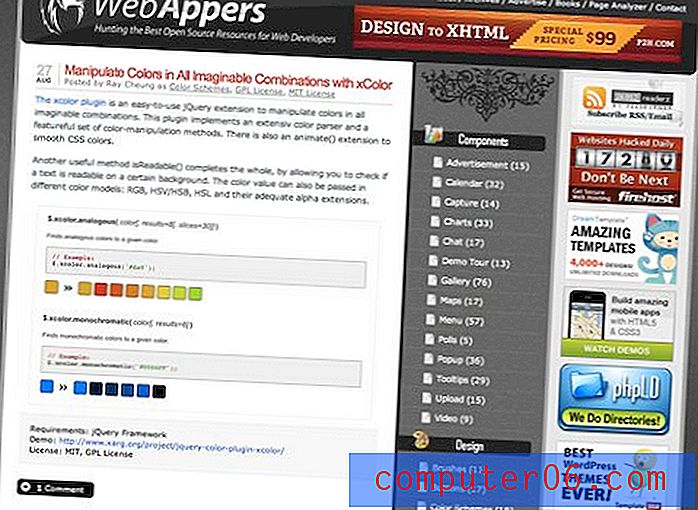Jak korzystać ze wskaźnika laserowego w programie Powerpoint 2013
Czy ostatnio oglądałeś prezentację Powerpoint i zauważyłeś, że mysz prezentera wyglądała jak wskaźnik laserowy zamiast typowego kursora myszy? To nie jest specjalny dodatek ani dodatkowa funkcja, którą ta osoba dodała do swojego komputera, ale w rzeczywistości jest częścią domyślnej instalacji Microsoft Powerpoint 2013.
W naszym artykule poniżej pokażemy, jak możesz zacząć korzystać ze wskaźnika laserowego podczas prezentacji w Powerpoint 2013. Może zapewnić lepsze wrażenia wizualne dla odbiorców, a ponadto często może wyglądać lepiej niż domyślny kursor myszy, który inaczej zamiast tego być używane.
Zmień kursor na wskaźnik laserowy w Powerpoint 2013
Kroki w tym artykule pokażą, jak przełączyć mysz na wskaźnik laserowy podczas prezentacji Powerpoint 2013. Pamiętaj, że można to zrobić tylko w trybie pokazu slajdów . Nie możesz przełączyć się na wskaźnik laserowy, gdy jesteś na zwykłych ekranach edycji prezentacji.
Krok 1: Otwórz arkusz kalkulacyjny w Powerpoint 2013.
Krok 2: Kliknij opcję Pokaz slajdów u góry okna.

Krok 3: Kliknij opcję Od początku w sekcji Rozpocznij pokaz slajdów na wstążce nawigacyjnej.
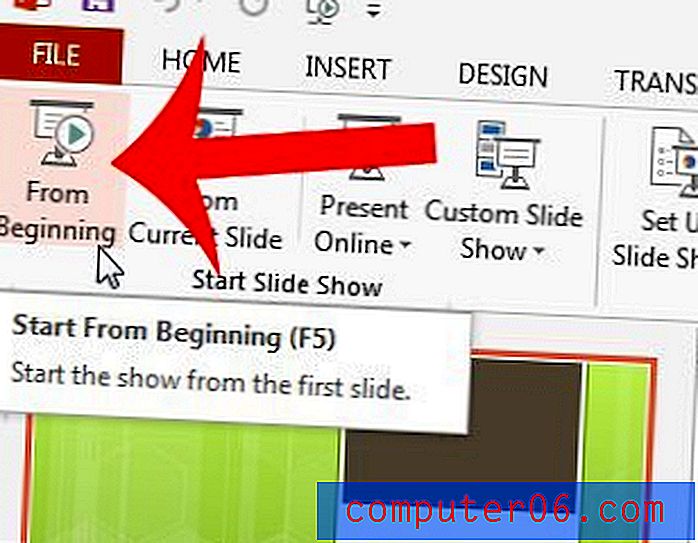
Krok 4: Kliknij prawym przyciskiem myszy w dowolnym miejscu slajdu, kliknij Opcje wskaźnika, a następnie kliknij opcję Wskaźnik laserowy .
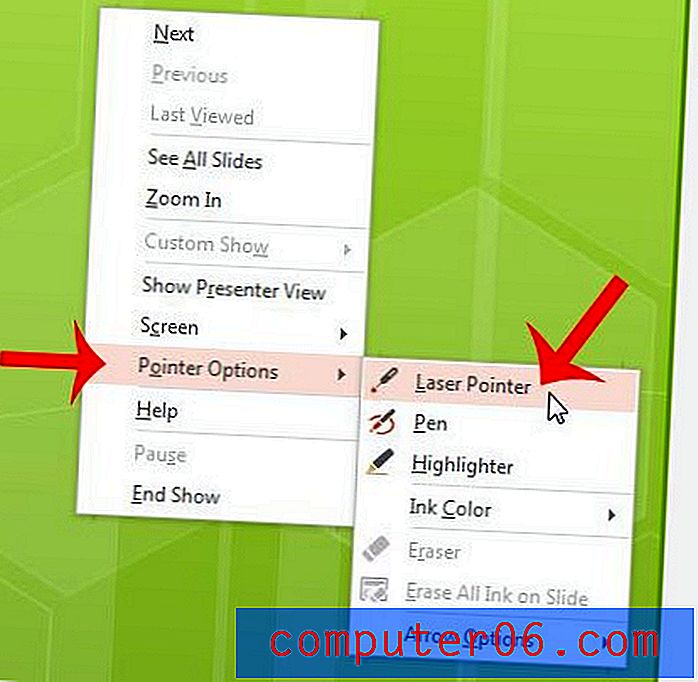
Możesz wyjść z tego trybu w dowolnym momencie, naciskając klawisz Esc na klawiaturze.
Jeśli to nie zaspokoi twoich potrzeb związanych z prezentacją, możesz lepiej zamówić rzeczywisty wskaźnik laserowy.